Рисуем Скины в Майнкрафте
Нарисуй скин своими руками, сделай облик, не похожий ни на один другой! Будь в центре внимания!
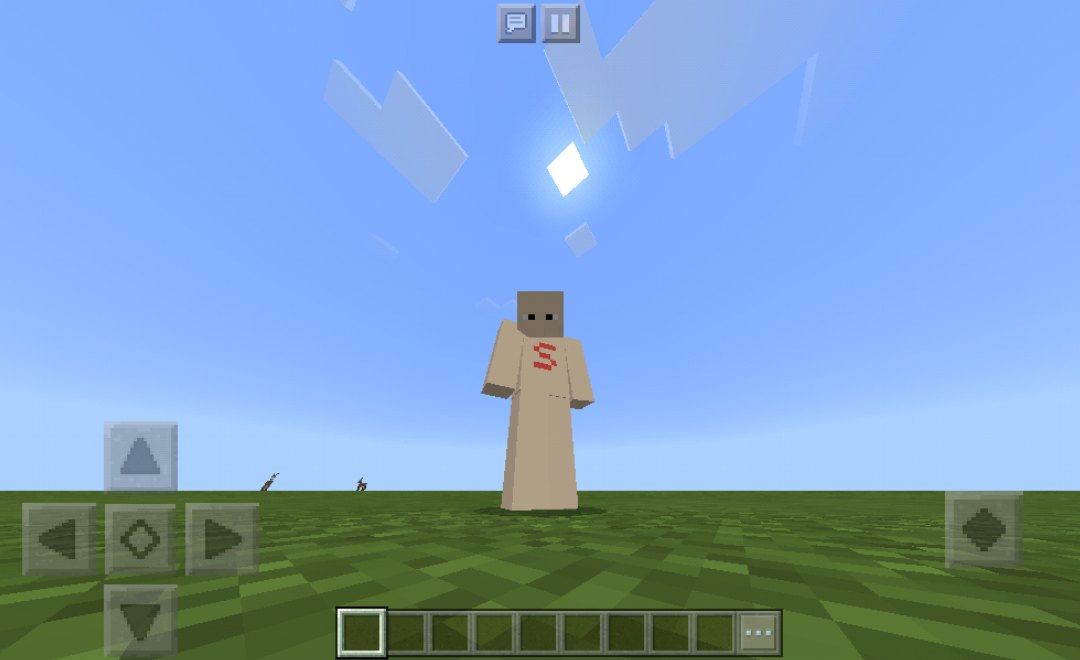
Каждый из вас хочет выделится из массы игроков игры Майнкрафт, например, на серверах или при игре с друзьями по сети. Сделать это можно скинами. Конечно, в Майнкрафте много скинов, но во-первых, многие из них платные, а во-вторых, игроки любят делать сами оригинальные скины и в этом им помогают сторонние приложения, в частности Skin Editor For Minecraft.
Приложение для рисования скинов в Майнкрафте
- Заходим в Google Play Маркет.
- Ищем приложение Skin Editor For Minecraft и скачиваем.
- Заходим в приложение и начинаем рисовать скины в Майнкрафте!
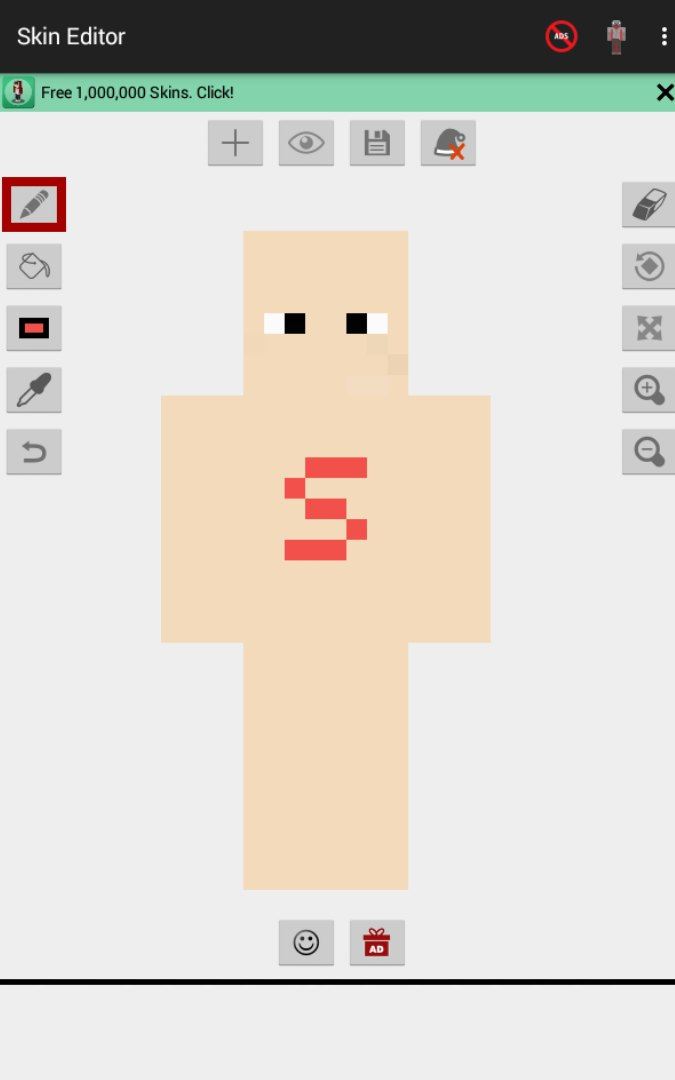
Как нарисовать скин в Майнкрафте
Начнём слева на право.
- Первая кнопка это «карандаш» им мы, собственно и рисуем.
- Вторая это заливка, для быстрой замены фона.
- Далее – это выбор цвета, тут можно выбрать из палитры (Color Pallet) или выбрать совершенно ЛЮБОЙ оттенок (Color Wheel).
- После идёт очень полезный инструмент, если мы с его помощью наведемся на любой пиксель нашего скина, то мы будем рисовать тем цветом, на который начались.
- Последняя кнопка слева – это отмена последнего цвета.
Теперь пошли кнопки сверху
- Кнопка «+» это выбор начального скина, который мы хотим изменить (Default Character – скин Стива, Алекса или скин телесного цвета с чёрными глазами; Gallery – скин из галереи; Browse Catalog – скины из браузера; Search Skins Online – выбор скина онлайн; Random Skins Online – рандомный скин)
Нажимая на «глаз» мы выбираем, что будет видно, когда мы рисуем. - Кнопка «Дискета» нужна для сохранения нашего скина, его можно портировать сразу в Майнкрафт, в галерею ( появляются в папке «загруженное») или отправить по E-mail. (Лично мне больше удобно, когда я сначала сохраняю в галерею, а потом выбираю его в Майнкрафте).
- «Шапка» – это дополнительные пиксели, для добавления объёма головы, например, для объемных волос.
- Ластик – стирает то, что нам нужно.
- «Поворот» – это то, с какой стороны мы будем рисовать.
- Последние кнопки справа – это приближение или отдаление соответственно.
- Снизу есть ещё две кнопки, но они показались мне бесполезными, одна объясняет, как рисовать между ног или между рукой и телом, а вторая у меня просто не нажимается.
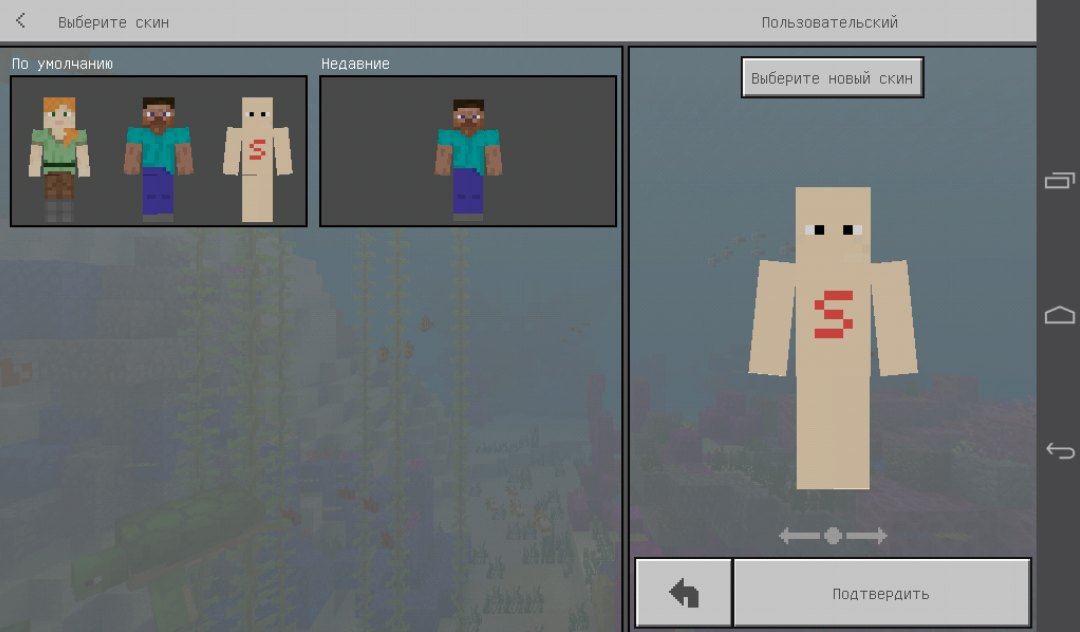
Вот, впрочем и все, что я вам хотел рассказать об этом приложении. Надеюсь, я хоть как-то вам помог.
Рекомендуем ознакомиться с лучшими скинами для девочек.
-
· ОС: Android
· Категория: Скачать Скины для Minecraft PE
Вам может также понравиться...



это идея просто класс, я попробовала это была классичиско. и я нарисовала скин крутой девушки))). это прогрома супер!, пробуйте не стесняйтесь……
и я незнаю что сказать нету слов.